-
![]() Windows向けデータ復旧
Windows向けデータ復旧
- Data Recovery Wizard Free購入ダウンロード
- Data Recovery Wizard Pro 購入ダウンロード
- Data Recovery Wizard WinPE購入ダウンロード
- Partition Recovery購入ダウンロード
- Email Recovery Wizard購入ダウンロード
- おまかせデータ復旧サービス
概要:
最高の無料ファイル修復ツールである EaseUS Data Recovery Wizard を無料でダウンロードして、数クリックだけで Excel、Word、写真、PDF ファイル、PST ファイルなどの破損したファイルを修復します。さらに、この投稿では、他のファイル修復ツールをオンラインで入手できます。詳細については、本文を読み続けましょう。
現代世界では、情報の保存と管理をコンピューターに大きく依存しています。重要な仕事書類から大切な家族の写真まで、それらのファイルはかけがえのないものです。しかし、ファイルが破損した場合はどうなりますか? 本記事は、失われたファイルを復旧する方法を紹介します。見ていきましょう。

おそらく最も一般的な原因は、ファイルの書き込み中または更新中の予期しない停電です。これは、電源装置の障害、または間違ったケーブルの切断によって発生すると思われています。
重要なデータを誤って削除するなど、人的ミスによりファイルが破損する場合もあります。原因に関係なく、破損したファイルは重要なデータにアクセスできなくなる恐れがあります。
ファイル破損のもう1つの一般的な原因は、ハードドライブやメモリカードの故障などのハードウェア障害です。このような場合、データが物理的に破損してアクセスできなくなる恐れがあります。
最後に、ソフトウェアのバグやウイルスによってファイルが破損することもあります。場合によっては、データが上書きまたは削除される恐れがあります。ただし、多くの場合、単にファイルを読み取れなくするだけです。
幸いなことに、破損したファイルを修復または回復する方法はあります。ほとんどの場合、ファイル修復ツールによって問題を解決できます。ただし、より深刻なケースでは、専門家の助けが必要となります。ファイル破損の原因を理解することで、重要なデータの紛失や破損を防ぐための準備を整えることができます。
インタネットでは多くの写真修復ソフトウェアがあり、適切なものを選択するのは難しいかもしれません。JPEG、JPG、および PNGファイルの修復に役立つように、ここでは5つの写真修復ソフトウェア及びその長所短所を紹介します。
トップ1. Adobe Photoshop: Adobe Photoshopは広く使用されている写真編集ソフトウェアで、写真の修復機能も備えています。
トップ2.Photolemur: Photolemur はAIによる写真修復ソフトウェアで、数回クリックで一般的な写真の問題を修正する。
トップ3.Fotor: Fotorは、スポット除去や赤目補正など、さまざまな写真修復機能を提供するフォトエディター。
トップ4.GIMP:GIMPは、写真の修復を含むさまざまな機能を提供する無料のオープンソースのフォトエディター。
トップ5. PhotoFiltre: PhotoFiltre は、さまざまな写真修復機能を提供するもう1 つ無料オープンソース写真エディター。
総合的な写真修復および復元ソフトウェアをお探しの場合は、EaseUS Fixoはオススメです。ただし、赤目や傷などの一般的な問題を修正するソフトを探している場合は、上記の五つはオススメです。
関連記事:JPEG/JPG修復ツール無料ダウンロード|破損したJPEG/JPGファイルを修復する
PST ファイルの修復は、破損または損失した PSTファイルを修正して、再びアクセスできるようにするプロセスです。修復ツールを使用してPSTファイルをスキャンした後、失われたデータまたはアクセスできないデータを回復するのです。PST ファイルのサイズにによって、修復プロセスがかかる時間は異なります。PST ファイルを修復する最も一般的な理由は次のとおりです。
信頼性が高く効果的な PST 修復ツールを探している場合は、EaseUS Fixoをオススメです。これは、利用可能な最も人気のある修復ツールの1つであり、優れた機能と利点があります。
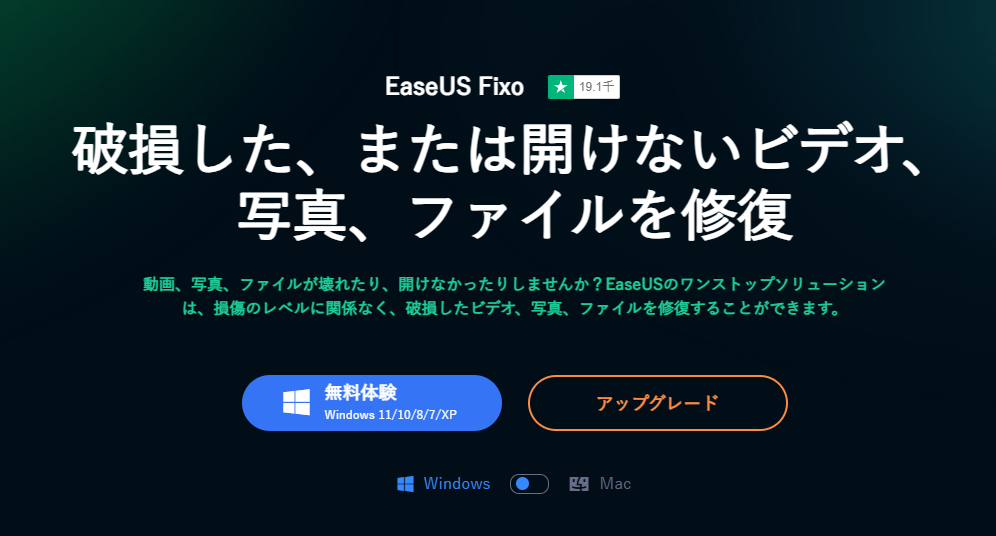
主な機能:
関連記事:無料のPST復元ソフト
PDF(Portable Document Format) は、特定のアプリケーションやプログラムを必要とせずにドキュメントを表示できるファイル形式です。PDF は、納税申告書や申請書などの公式文書だけでなく、電子書籍やコミックなどのあまり正式でないアイテムにもよく使用されます。PDFは、PDFリーダーがあればどのデバイスでも開けるため、情報を共有する便利なファイル形式です。PDF が破損して、アクセスできなくなった場合どうすればいいのですか。

PDF修復ツールによって、PDFファイルを修復するのがいい選択となります。利用可能なPDF修復ツールはたくさんあるから、ファイルの破損の状況によって、最適なものは異なります。一部の PDF 修復ツールは簡単な破損を修正できますが、他のツールはより深刻な場合にのみ有効です。ここでは、5つのPDF修復ツールを示します。
Excel ファイル、Word ファイル、ビデオ ファイル、オーディオ ファイル、zip ファイルなどを修復したい場合はどうすればよいですか? ここでは、ほとんどのファイルを修復できる五つのツールを紹介します。
1. EaseUS Fixo: EaseUS Fixo は、誤って削除したファイルや、システム クラッシュやウイルスによって失われたファイルを復元できる修復ツールです。さらに、回復プロセス中に破損したファイルも修復できます。
2. Filerepair: Filerepair は、ウイルス、停電、または他の問題によって破損したファイルを修復できる包括的なファイル修復ツールです。
3. DataNumen Office Repair: DataNumen Office Repair は、Microsoft Officeファイル専用な修復ツールです。Word、Excel、PowerPoint、および Outlook ファイルをサポートしています。
4. File Doctor: File Doctor は、ハードドライブから破損したファイルを回復できる無料のファイル修復ツールです。DOCX、PPTX、XLSX など、幅広い種類のファイルをサポートしています。
5. S2 Recovery Tools: S2 Recovery Tools は、SQL データベースの修復に特化したファイル修復ツールです。Microsoft SQL Server および Oracle データベースをサポートしています。
ファイル修復ソフトウェアの中で、EaseUS Fixoファイル修復は、その互換性と使いやすさで際立っています。EaseUS Fixoは、破損した写真、ビデオ、Excelファイル、およびWord文書を修復するのに役立つ強力なファイル修復ソフトウェアです。このソフトウェアは、ハードドライブ、SSD、USBフラッシュドライブ、メモリカードなど、あらゆる種類のストレージデバイスからデータを修復するように設計されています。それは多くの優れた機能とハイライトを持っています。
1 つのオプションは、windows組み込みのファイルエクスプローラーツールを使用することです。これを行うには、問題のファイルを右クリックして [プロパティ] を選択します。そこから、[一般]タブに移動し、[エラーのスキャン] ボタンをクリックします。これにより、ファイルがスキャンされ、破損したデータの修復が試みられます。
もう1つのオプションは、サードパーティのファイル修復ツールをインストールすることです。ここでは、EaseUS Fixoを例として取り上げます。
Step 1.「ファイルの修復」で「ファイルの追加」を選択し、修復するドキュメントを追加します。
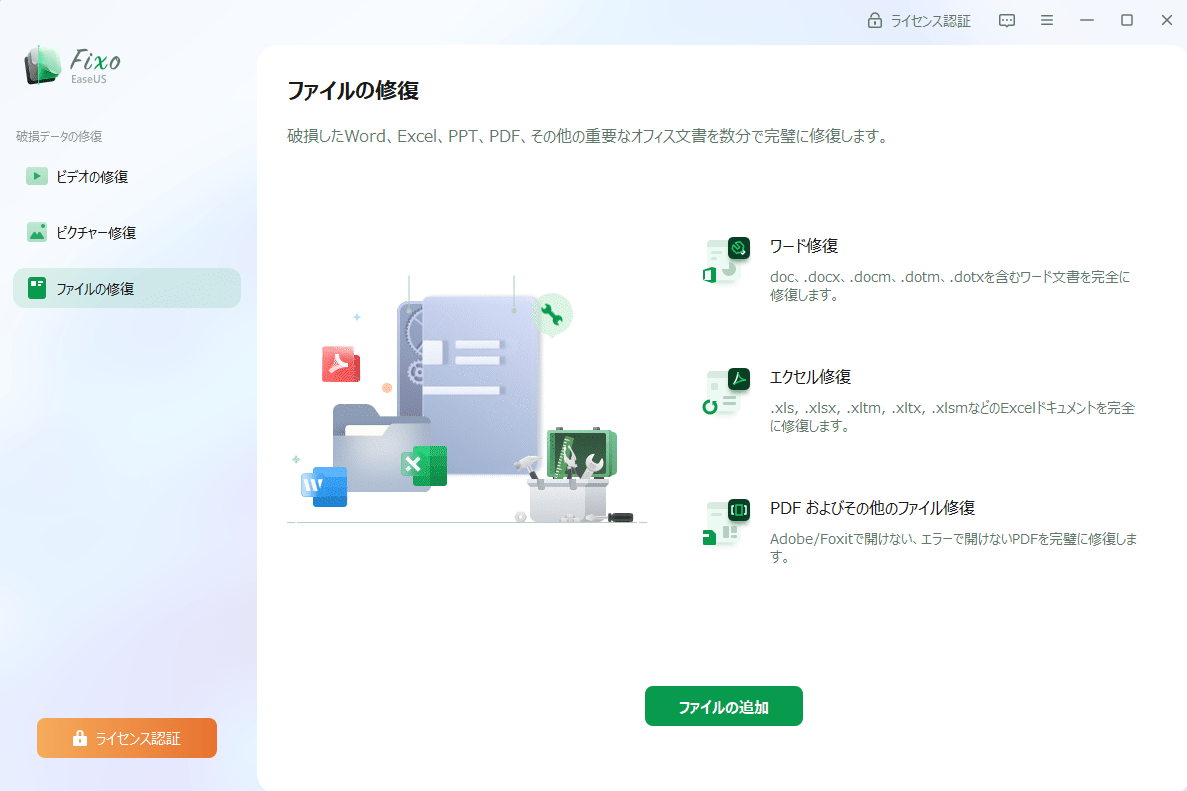
Step 2.追加されたら、「すべてを修復」を選択して修復処理を開始します。ファイルのサイズや損傷の程度によって、しばらく時間がかかります。
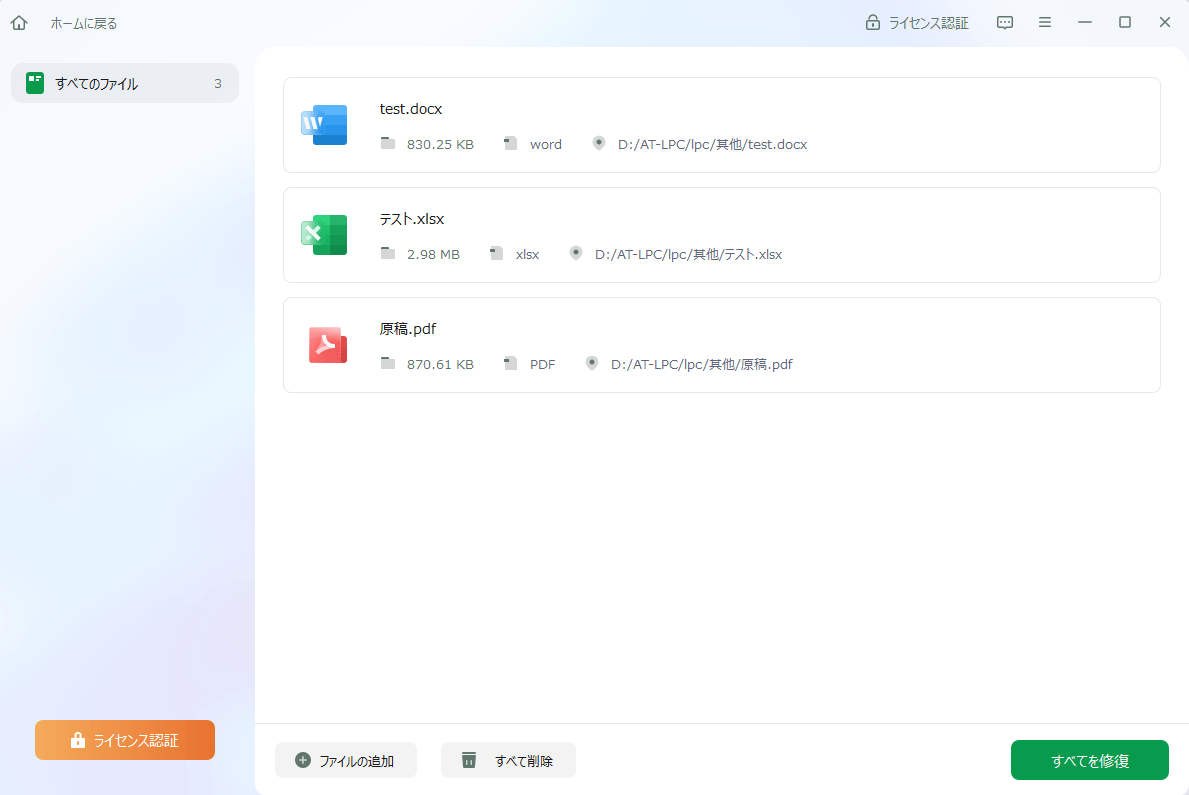
Step 3.修復完了後にプレビューやダウンロードが可能です。

すべての解決策が失敗した場合、専門家にデータ復旧サービスを求めるしかないです。専門家は、効果的なアドバイスを提供してくれます。ほとんどのデバイスから破損したファイルを素早く修復し、復元できます。
本記事では、Windows10で破損したファイルを修復する方法を紹介しました。信頼できるファイル修復ツールを選択して、破損したファイルを修復しましょう。